

Esta lección está hecha con PSPX9.
Pero se puede hacer con otras versiones.
© por SvC-Design

Materialen Download :
Here
*******************************************************************
Materiales
bg.jpg
Narah_mask_0842.jpg
roosketubedesign-dame-197.psp
tas3.pspimage
tekst-westernlook.pspimage
western.jpg
westernlook-1-cre@nnie.PspSelection
westernlook-2-cre@nnie.PspSelection
westernlook-3-cre@nnie.PspSelection
westernlook-cre@nnie-extrude1.f1s
westernlook-cre@nnie-mt.f1s
******************************************************************
Filtro:
Filtro - Mura de meister - copies
Filtro -xero - fritillary
Filtro – Alien Skin - eyecandy5: impact - extrude
Filtro - Alien Skin - eyecandy5: impact - motion trail
Filtro – Mura Meister – Perstective Tiling
Filtro – Toadies – What Are you ¿
******************************************************************
Paleta de colores:
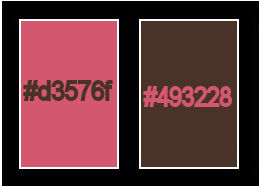
******************************************************************
Metodo de trabajo
Cuando se usan otros tubos y colores, el modo de fusión y / o la opacidad de la capa pueden diferir
******************************************************************
Preparaciones generales:
¡¡Primero instala tus filtros antes de que se abra tu PSP !!
Máscaras: guarda en tu carpeta de máscaras en PSP, a menos que se indique lo contrario
Textura y patrón: guarda en tu folleto de texturas en PSP
Selecciones: guarda en tu carpeta de Selecciones en PSP
Abre tus tubos en PSP
******************************************************************
Vamos a empezar - ¡Que te diviertas!
Recuerda guardar tu trabajo regularmente
******************************************************************
1.
Abrir una nueva imagen transparente de 500 x 650 pixeles
2.
Coloque en su color de primer plano de paleta de materiales a la luz (#d3576f) y
color de fondo a la obscuridad (#493228)
3.
selección-Seleccionar todo
4.
Active su tubo bg
editar-copiar
5.
Active su imagen
editar-pegar en la selección
6.
Selecciones – modificar – contraer -
píxeles: 75
7.
Capas – nueva capa de trama
8.
activar su herramienta FloodFill-llenar la selección con el color de primer plano
9.
Selecciones – modificar – contraer -
píxeles: 75
10.
Editar - borrar
11.
Selecciones – modificar – contraer -
píxeles: 75
12.
rellenar la selección con color de primer plano
13.
Seleccciones – anular seleccion
14.
Capas – fusionar – fusionar hacia abajo
15.
Filtro - Mura de meister - copies
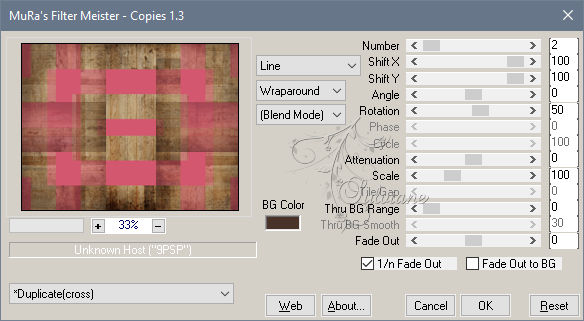
16.
selecciones-cargar/guardar selección carga selección de selección de disco
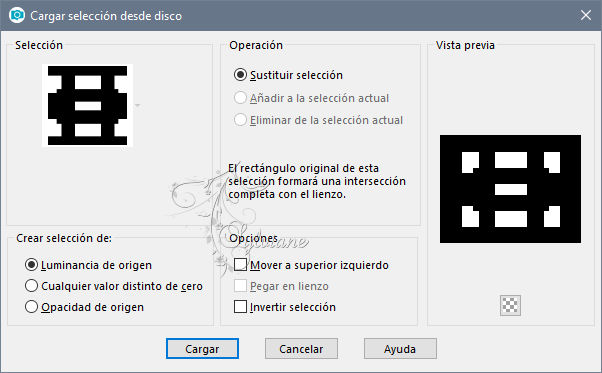
17.
Capas – nueva capa de trama
18.
poner en el color de primer plano su paleta de materiales al gradiente
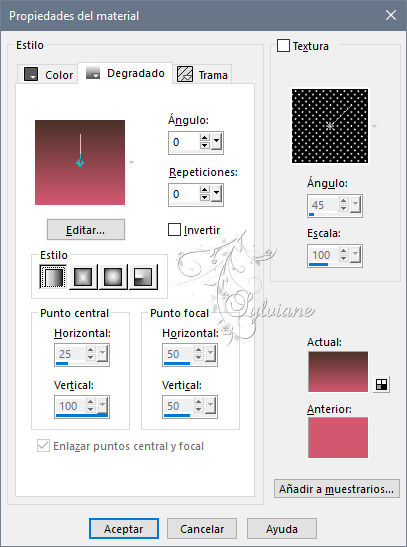
19.
Llene su selección con el gradiente
20.
Filtro -xero - fritillary
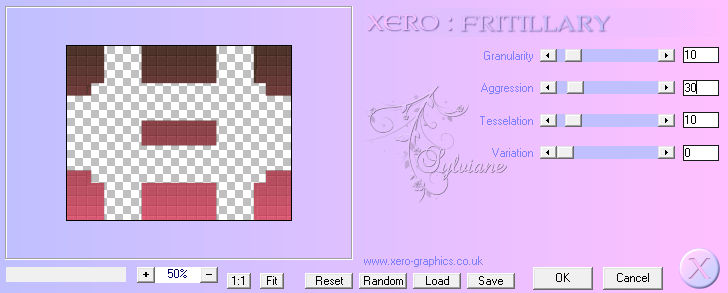
21.
efectos 3d-efectos-drop shadow-color: negro
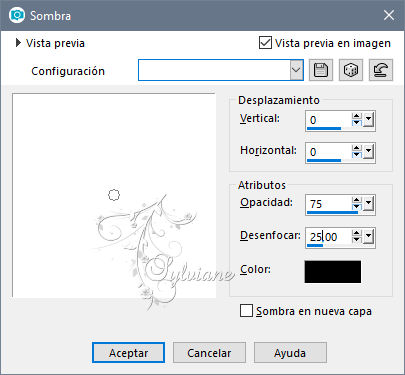
22.
Seleccciones – anular seleccion
23.
Efectos – efectos de la imagen – mosiaco integrado-menú: estándar
24.
imagen-agregar bordes simétricos color de fondo comprobado
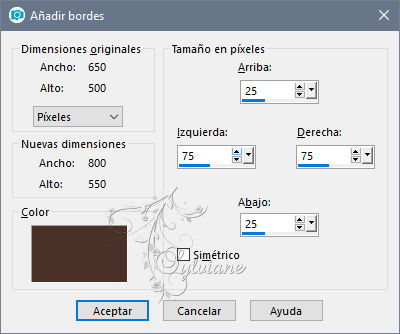
25.
Efectos – efectos de la imagen – mosiaco integrado- es buenos
26.
Herramienta seleccionar area – seleccion personalizada
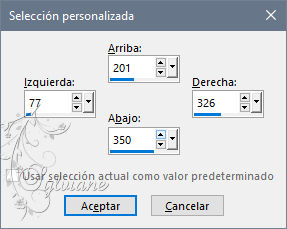
27.
Selecciones - Convertir selección en capa
28.
Efectos – efectos de textura - persianas
color: fondo
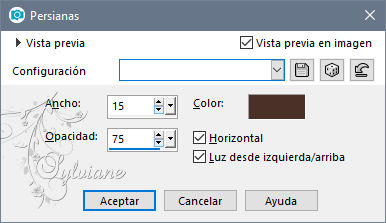
29.
efectos 3d-efectos-drop shadow ajustes son buena
30.
Seleccciones – anular seleccion
31.
Efectos – efectos de la imagen – mosiaco integrado -cambio de dirección horizontal
32.
Imagen - añadir bordes - simétrico NO verificado - color de primer plano
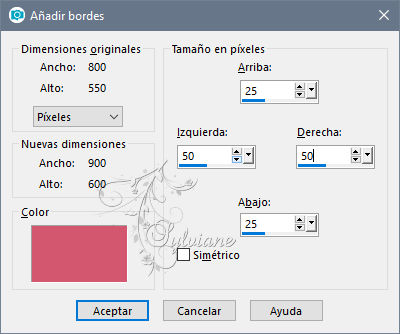
33.
Efectos – efectos de la imagen – mosiaco integrado - mosaico sin costura - los ajustes son correctos
34.
Imagen - agregar bordes - simétrica NO verificada - cambiar el color al color de fondo
35.
Efectos – efectos de la imagen – mosiaco integrado

36.
Herramienta seleccionar area – seleccion personalizada
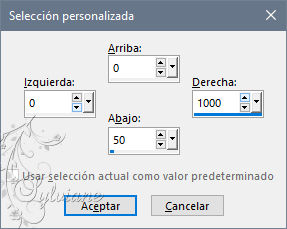
37.
Coloca tu paleta de materiales - tu gradiente en el patrón - busca: bg
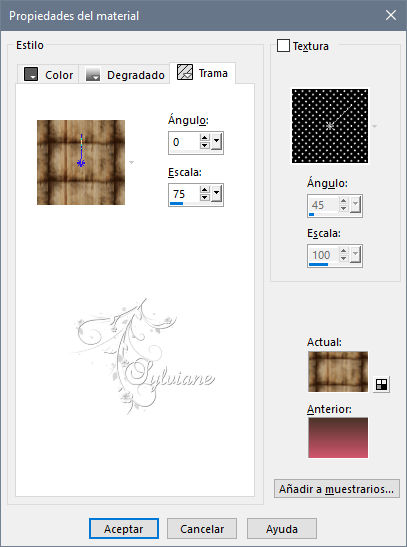
38.
Activa tu cubo de relleno: completa tu selección con el patrón
39.
Efectos - efectos en 3D - sombra paralela
los ajustes son correctos
40.
Selecciones - Convertir selección en capa
41.
Seleccciones – anular seleccion
42.
Capas - duplicar
43.
Efectos - Efectos geométricos - Sesgar
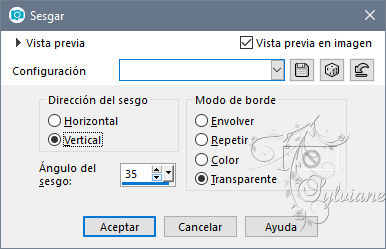
44.
Capas - duplicar
45.
Imagen - Espejo – espejo horizontal
46.
Capas - fusionar - fusionar hacia abajo
47.
Imagen - cambio de tamaño - 30%
de todas las capas NO verificadas
48.
Activar la herramienta de selección (presione K en el teclado)
E introduzca los siguientes parámetros:
Pos X : 26 – Pos Y :50
49.
presione M
50.
Filtro – Alien Skin - eyecandy5: impact - extrude -
Settings: westernlook-cre @ nnie-extrude1
51.
Efectos - efectos 3d - sombra paralela
ajustes son buena
52.
Filtro - Alien Skin - eyecandy5: impact - motion trail -
settings - user settings - westernlook-cre@nnie-mt
53.
activar la capa media
54.
Imagen – espejo – espejo vertical
55.
Filtro – Mura Meister – Perstective Tiling
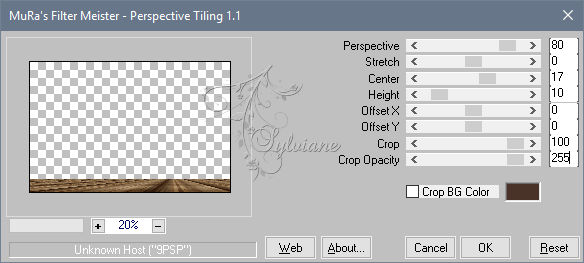
56.
Efectos - efectos 3d - sombra paralela
ajustes son buena
57.
Capas – nueva capa de trama
58.
selecciones-cargar / guardar selección carga selección de disco-
Western ver-2-cre @ nnie
59.
Activar western.jpg
editar-copiar
60.
activar su imagen
Editar – pegar – pegar en la seleccion
61.
Opacidad en50
62.
Activar la capa de abajo
63.
Herramienta seleccionar area – seleccion personalizada
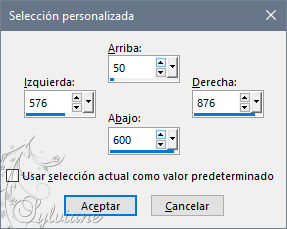
64.
Selecciones - Convertir selección en capa
65.
Seleccciones – anular seleccion
66.
Filtro – Toadies – What Are you ¿
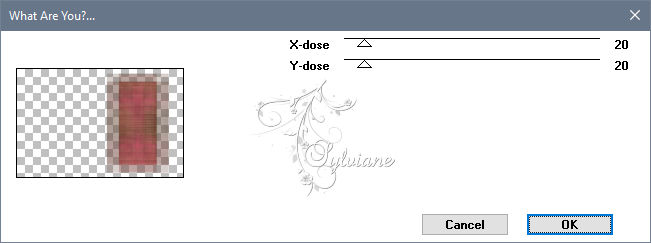
67.
Efectos – efectos de los borders -realzar
68.
Efectos - Efectos en 3D - sombra paralela
los ajustes son correctos
69.
Efectos – efectos de la imagen – mosiaco integrado - cambiar la dirección a bidireccional
70.
Capas – nueva capa de trama
71.
Activa tu cubo de relleno - llena tu capa con tu color de fondo
72.
Capas – nueva capa de mascara – a partir du una imagen – Narah_mask_0482
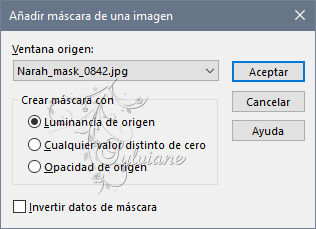
73.
Capas – fusionar – fusionar gruppo
74.
Modo de mezcla: Multiplicar
75.
Capas - fusionar - fusionar capas visibles
76.
Capas – nueva capa de trama
77.
Selecciones - cargar / guardar selección - cargar selección del disco -
westernlook-3-cre @ nnie
78.
Llena tu selección con tu patrón
79.
Capas – nueva capa de trama
80.
Efectos - efectos 3D – cincelar - color: fondo
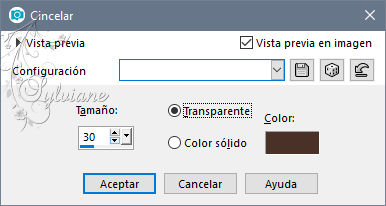
81.
Modo de mezcla: Multiplicar
82.
Seleccciones – anular seleccion
83.
Activa tu tubo tas3
Editar - copiar
84.
Activa tu imagen - Editar
pegar como una nueva capa
85.
Imagen - cambio de tamaño - 50%
de todas las capas NO controladas
86.
Activa tu movimiento - mueve tu tubo hacia la parte inferior izquierda
87.
Efectos - efectos en 3D - sombra paralela
los ajustes son correctos
88.
Activa tu tubo text-westernlook
Editar - copiar
89.
Activa tu imagen
Editar - pegar como una nueva capa
90.
Activar la herramienta de selección (presione K en el teclado)
E introduzca los siguientes parámetros:
Pos X :681 – Pos Y : 119
91.
presione M
92.
Modo de mezcla: Multiplicar
93.
Activa tu tubo roosketubedesign-dame-197
Editar - copiar
94.
Activa tu imagen
Editar - pegar como una nueva capa
95.
Imagen - cambio de tamaño - 90%
de todas las capas NO verificadas
96.
Efectos - efectos en 3D - sombra paralela
los ajustes son correctos
97.
Seleccciones – anular seleccion
98.
Imagen – anadir borders - simétrico – 30 pixeles – color: #d3576f
99.
Selecciones - invertir
100.
Active su cubo de llenado - complete su selección con su patrón
101.
Selecciones - invertir
102.
Efectos - efectos 3D – cincelar
los ajustes son correctos
103.
Capas – nueva capa de trama
104.
Coloque su paleta de materiales: su patrón volverá al color de primer plano
105.
Llena tu selección con tu color de primer plano
106.
Selecciones – modificar – contraer - píxeles: 2
107.
Editar - borrar
108.
Seleccciones – anular seleccion
109.
Capas - nueva capa ráster - configure su marca de agua
110.
Imagen - añadir bordes - simétrico - 1 píxel – color#493228
111.
Imagen - cambio de tamaño - ancho 800 píxeles - todo marcado
112.
Guardar como jpg
Back
Copyright Translation © 2020 by SvC-Design